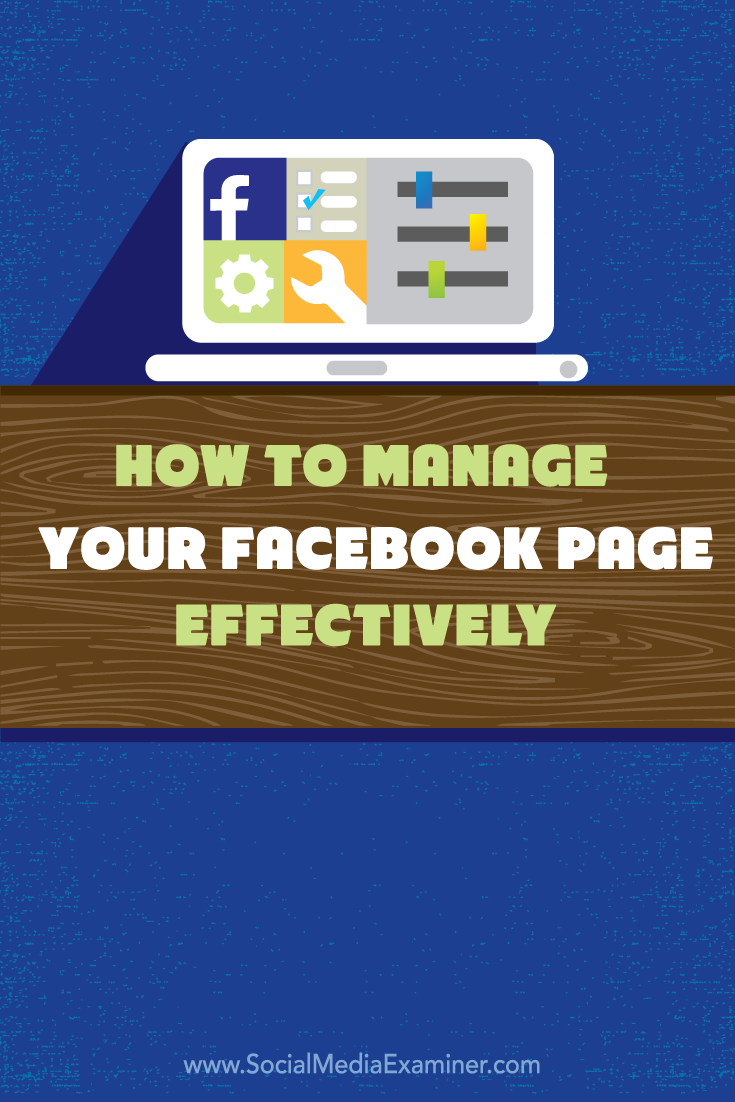Verwalten Sie mindestens eine Facebook-Geschäftsseite?
Verwalten Sie mindestens eine Facebook-Geschäftsseite?
Nutzen Sie alle Verwaltungsfunktionen?
Facebook-Seiten enthalten viele Tools, mit denen Vermarkter und Geschäftsinhaber das Beste aus ihrer Geschäftspräsenz herausholen können.
In diesem Artikel zeige ich Ihnen, wie Sie die Funktionen, Tools und Einstellungen von Facebook nutzen können, um Ihre Unternehmensseite effektiv zu verwalten.
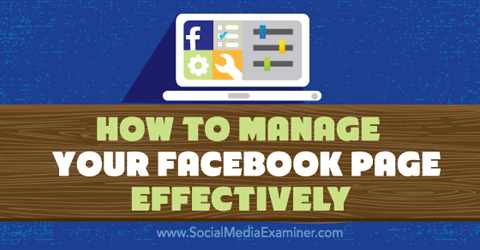
Hören Sie sich diesen Artikel an:
Wo können Sie ihn abonnieren: Apple Podcast | Google Podcasts | Spotify | RSS
#1: Zugriff auf Ihre Facebook-Seiten
Es gibt mehrere Möglichkeiten, auf Ihre Facebook-Seiten zuzugreifen. Um alle Seiten zu sehen, mit denen du als Administrator, Redakteur, Moderator, Werber oder Analyst verbunden bist, gehe zu deinen Seiten-Lesezeichen. Klicke dort auf den Link zu der gewünschten Seite.
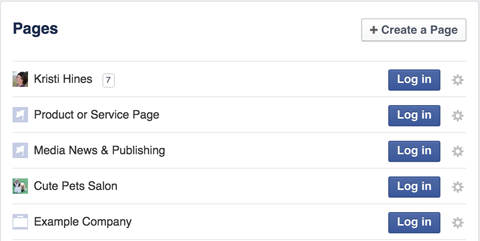
Um deine Facebook-Seite zu verwenden, um andere Facebook-Seiten zu mögen oder Beiträge zu kommentieren, klicke auf , um dich als deine Seite anzumelden. Wähle außerdem das Einstellungsrad-Symbol aus, um bestimmte Seiten zu deinen Favoriten in der linken Seitenleiste deines Facebook-Bildschirms hinzuzufügen.
Alternativ kannst du deine Seiten auch über den Dropdown-Pfeil im Menü oben auf deinem Facebook-Bildschirm aufrufen.
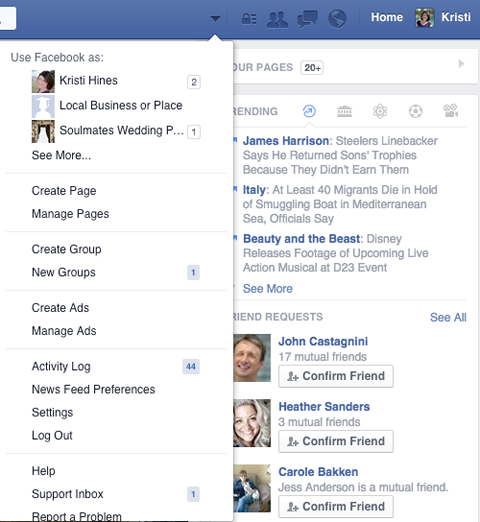
Oben auf eurer Facebook-Seite gibt es ein Menü, das euch zu den Hauptfunktionen eurer Seite führt. Du solltest dieses Menü sehen, wenn du als dein persönliches Profil oder als deine Seite eingeloggt bist.

Der erste Punkt im Menü, Seite, führt Sie von Ihren Nachrichten, Benachrichtigungen, Einblicken, Veröffentlichungstools und Einstellungen zurück zu Ihrer Facebook-Seite.

Hier sind die restlichen Funktionen.
Mit Nutzern privat über Nachrichten in Kontakt treten
Wenn Sie möchten, aktivieren Sie Nachrichten in Ihren allgemeinen Seiteneinstellungen. Dadurch können Facebook-Nutzer private Nachrichten an deine Seite senden.

Hinweis: Du kannst nur auf Nachrichten antworten, die deine Seite erhalten hat. Du kannst keine Nachrichten (als deine Seite) an Personen senden, die dir keine Nachricht geschickt haben.
Eine großartige Funktion in Nachrichten sind gespeicherte Antworten. Erstellen Sie eine Vorlage für allgemeine Antworten, die Sie leicht personalisieren können, um sie über die privaten Nachrichten Ihrer Seite zu senden. Klicken Sie auf eine Ihrer Nachrichten, um eine neue Antwort zu erstellen.
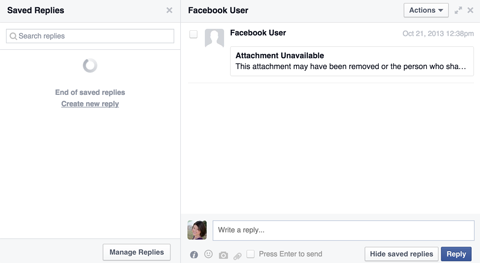
Benachrichtigungen für jüngstes Engagement prüfen
Benachrichtigungen geben Ihnen einen schnellen Überblick über Personen, die sich mit Ihrer Seite beschäftigt haben, sowie über deren Interaktion.

Wenn jemand auf deiner Facebook-Seite mit einer Aufforderung wie der unten gezeigten nach deinen Kontaktinformationen fragt, findest du sie unter „Anfragen“ im Abschnitt „Benachrichtigungen“.
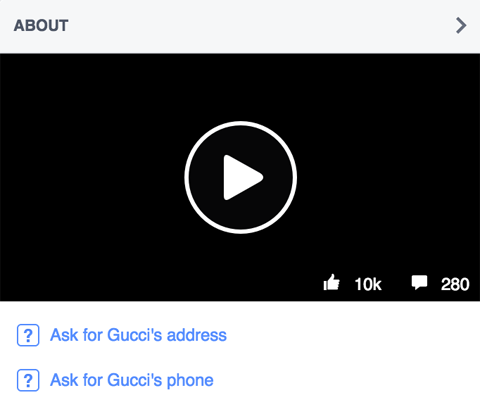
Sieh dir eine vollständige Zeitleiste der Aktivitäten in Bezug auf deine Seite an, einschließlich der Erwähnung deiner Seite durch andere Personen oder Seiten und des Teilens von Beiträgen deiner Seite durch andere Personen, unter dem Abschnitt Benachrichtigungen in Aktivität.
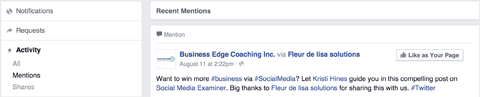
Überprüfe deine Analysen mit Einblicke
Einblicke sind die Analysen deiner Facebook-Seite. Hier erfährst du mehr über das Wachstum und das Engagement deiner Fanseite.
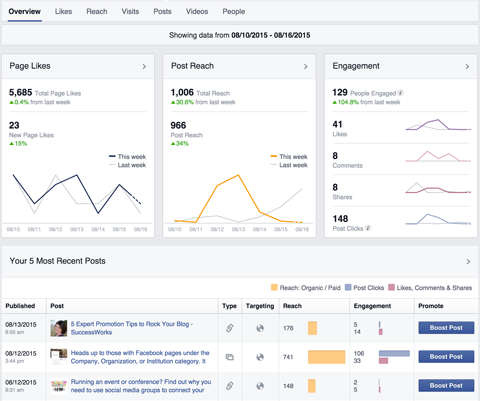
Einblicke zeigen dir, welche Seitenbeiträge das meiste Engagement erhalten und ob deine Fans deinem idealen Kundenstamm entsprechen (Altersgruppen, Geschlecht und Standort). Außerdem erfährst du auf der Registerkarte „Besuche“, wie deine Seite entdeckt wird.
Planen und veröffentlichen Sie Beiträge mit den Veröffentlichungswerkzeugen
Mit den Veröffentlichungswerkzeugen können Sie Facebook-Updates erstellen, die sofort veröffentlicht werden sollen, Beiträge planen, die zu einem späteren Zeitpunkt veröffentlicht werden sollen, und Beiträge entwerfen, die Sie für später speichern können.
Um einen Status, ein Foto, ein Video, ein Angebot, ein Ereignis oder einen Meilenstein sofort zu veröffentlichen, gehe zum Abschnitt Veröffentlichte Beiträge und klicke oben rechts auf die Schaltfläche Erstellen.
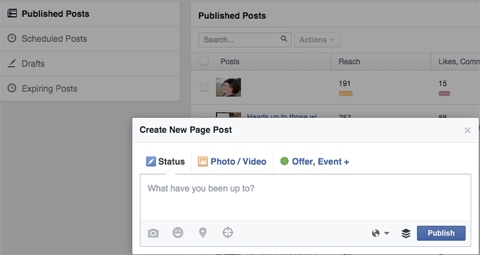
Um einen Status-, Foto- oder Videobeitrag zu planen, gehe zum Abschnitt Geplante Beiträge und klicke oben rechts auf die Schaltfläche Erstellen. Verwenden Sie das Dropdown-Menü neben der Schaltfläche „Veröffentlichen“, um die Optionen „Planen“, „Rückdatieren“ oder „Entwurf“ zu erhalten.
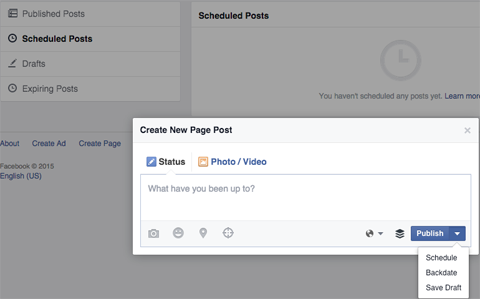
Sie sollten auch Ihre Analysen auf der Registerkarte „Veröffentlichte Beiträge“ überprüfen. Suchen Sie nach Schlüsselwörtern für bestimmte Updates, um deren Statistiken zu sehen. Neben der Reichweite wird auch der Name der Anwendung angezeigt, mit der der Beitrag auf Ihrer Seite veröffentlicht wurde.
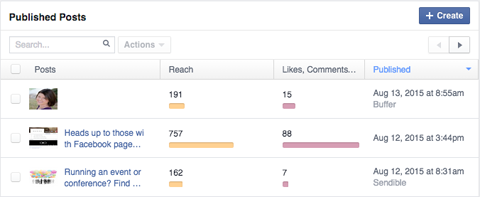
Nutzen Sie diese Daten, um zu sehen, welche Beiträge das meiste Engagement haben, und um festzustellen, ob Beiträge, die über Ihre Seite geteilt werden, mehr Reichweite haben als solche, die über Tools von Drittanbietern geteilt werden.
#3: Konfigurieren Sie die Seiteneinstellungen
Mit den Einstellungen Ihrer Seite können Sie alles steuern, von der Sichtbarkeit bis hin zu Administratorrollen und mehr. Greife auf die Einstellungen auf der rechten Seite des oberen Seitenmenüs zu.
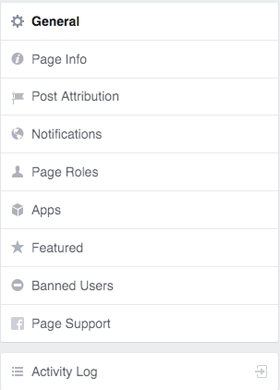
Hier ein Blick auf jeden Abschnitt deiner Seiteneinstellungen.
Allgemeine Einstellungen konfigurieren
Über die allgemeinen Einstellungen deiner Facebook-Seite kannst du Optionen für die Sichtbarkeit deiner Seite, private Nachrichten, Tagging-Berechtigungen und Kommentar-Moderation konfigurieren.
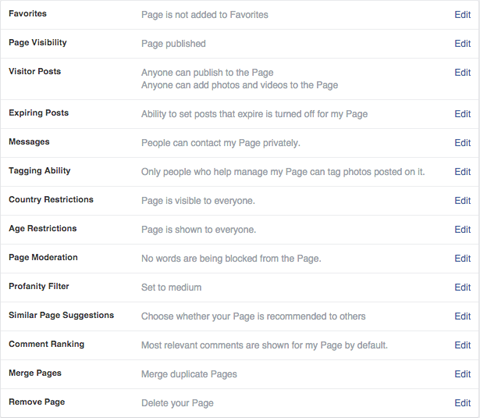
Klicken Sie auf die Schaltfläche „Bearbeiten“, um einen dieser Abschnitte zu ändern.
Social Media Marketing Society (Fortlaufende Online-Schulung)

Wollen Sie Ihre Zukunft selbstbewusst sichern? Ist es Ihre Aufgabe, mehr Einnahmen zu erzielen, bessere Leads zu gewinnen oder den Bekanntheitsgrad Ihres Unternehmens oder Ihrer Kunden zu erhöhen? Die Social Media Marketing Society ist die ultimative Ressource für Vermarkter – ein Ort, an dem Sie neue Marketingideen entdecken, Ihre Ergebnisse verbessern, Unterstützung erhalten und unentbehrlich werden können. Schließen Sie sich Tausenden von Gleichgesinnten an und erhalten Sie fortlaufende Schulungen, Unterstützung von Profis und Zugang zu einer Gemeinschaft von unterstützenden Vermarktern, die Ihren Kampf verstehen.
JOIN NOW – SALE ENDS MARCH 26TH!
Seiteninfo aktualisieren
Die Seiteninfo-Einstellung leitet dich zur Registerkarte „Info“ auf deiner Facebook-Seite weiter. Hier kannst du deine Seitenkategorie, den Namen, den Ort, die Beschreibung und andere Felder, die für deinen Seitentyp spezifisch sind, aktualisieren.
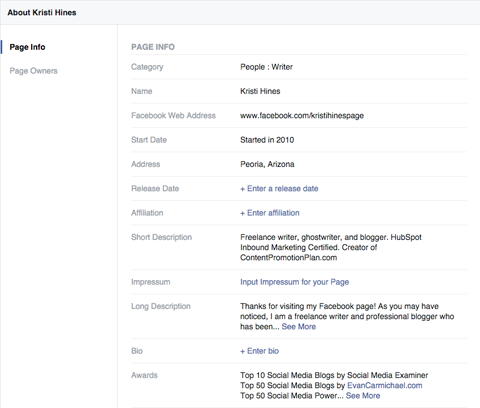
Um die Elemente in deiner Registerkarte „Über“ zu bearbeiten, fahre mit der Maus über einen bestimmten Abschnitt und die Schaltfläche „Bearbeiten“ wird angezeigt.
Bestimmen Sie die Beitragsattribution
Wählen Sie in der Einstellung Beitragsattribution, ob Beiträge Ihrer Seite oder Ihrem persönlichen Profil zugeordnet werden sollen.
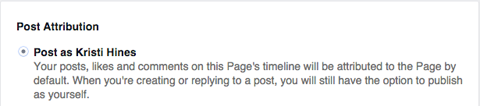
Die meisten Unternehmen möchten, dass Beiträge der Seite zugeordnet werden. Wenn Sie Updates veröffentlichen, haben Sie immer noch die Möglichkeit, die Zuordnung zu Ihrem persönlichen Profil zu ändern.
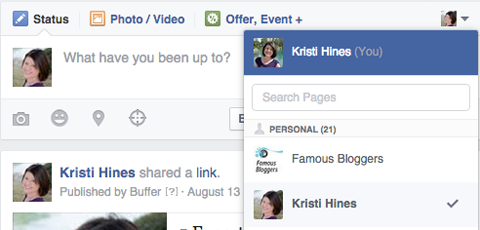
Sie können auch die Zuordnung für Kommentare ändern, wenn Sie möchten.
Entscheide, welche Benachrichtigungen du erhalten möchtest
Mit den Benachrichtigungseinstellungen kannst du konfigurieren, wie und wann du über bestimmte Aktivitäten im Zusammenhang mit deiner Seite benachrichtigt werden möchtest.
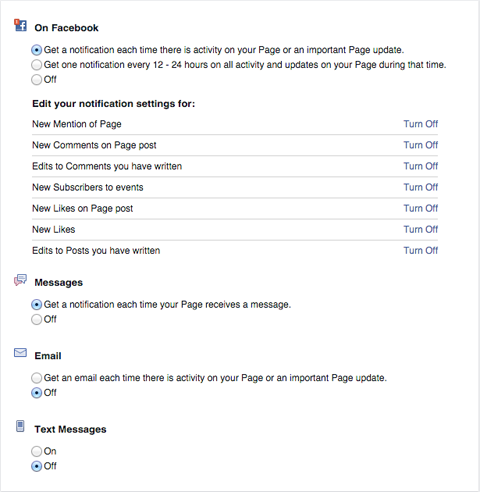
Abhängig von der Menge an Aktivitäten, die du erhältst, und davon, wie schnell du reagieren musst, kannst du Benachrichtigungen per E-Mail oder SMS ein- oder ausschalten. Sie erhalten alle Benachrichtigungen über Facebook.
Seitenrollen hinzufügen und bearbeiten
Fügen Sie Benutzer zu Ihrer Facebook-Seite hinzu und bearbeiten Sie ihre Rollen bei Bedarf in der Seitenrollen-Einstellung.
Hinweis: Sie sollten nur denjenigen Administratorrechte erteilen, denen Sie in Bezug auf Ihr Unternehmen 100 % vertrauen. Sie haben die Befugnis, die Rollen anderer Nutzer, einschließlich deiner, hinzuzufügen, zu entfernen und zu ändern.
Lies diese Tabelle auf der Facebook-Hilfeseite, um mehr über die Berechtigungen für jede Rolle zu erfahren.
Die Tabelle sollte dir dabei helfen, zu bestimmen, welche Teammitglieder zu deiner Seite hinzugefügt werden sollen und unter welcher Rolle.
Apps konfigurieren
Mit den App-Einstellungen kannst du die benutzerdefinierten Registerkarten konfigurieren, die deiner Facebook-Seite hinzugefügt wurden.
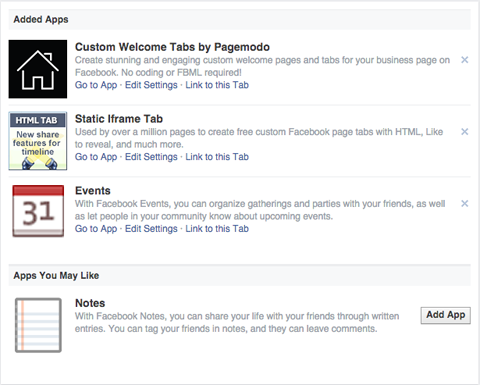
Deine Facebook-Apps erstellen die benutzerdefinierten Inhalte, die im Menü unter deinem Titelbild angezeigt werden, sowie die Inhalte im Feld Apps in der linken Seitenleiste deiner Seite.
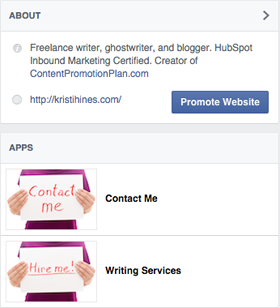
Feature-Einstellungen festlegen
Die Feature-Einstellungen für deine Seite ermöglichen es dir, andere Seiten, die deine Seite mag, sowie dein persönliches Profil öffentlich anzuzeigen, da du der Eigentümer deiner Seite bist.
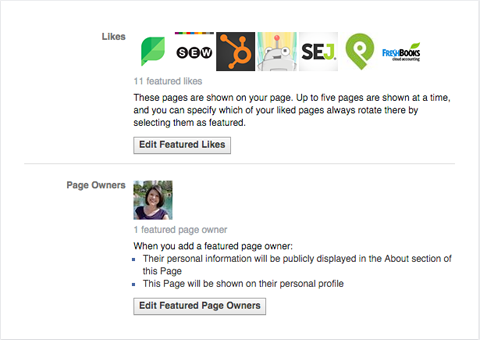
Die „Gefällt mir“-Angaben erscheinen in der linken Seitenleiste Ihrer Seite. Verwenden Sie diesen Bereich, um andere Seiten, die Ihrem Unternehmen gehören, Anbieter und Partner sowie besondere Kunden hervorzuheben. Dieser Bereich kann so angeordnet werden, dass er über oder unter Ihren Apps, Fotos, Videos und Besucherbeiträgen erscheint.
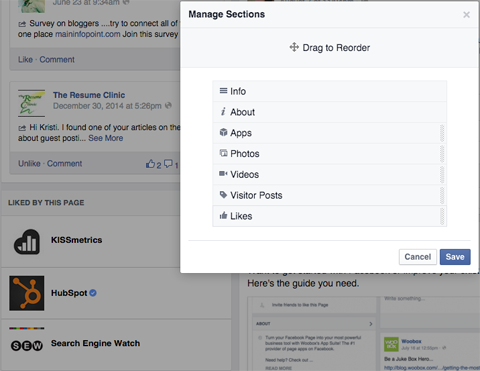
Der/die Eigentümer der gelikten Seiten erscheinen auf der Registerkarte „Info“ Ihrer Seite.
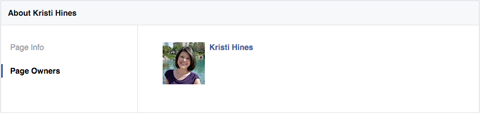
Abgesehen von den Beiträgen, die Sie auf Ihrem persönlichen Profil auf Ihrer Seite veröffentlichen, ist dies der einzige Ort, an dem Ihr Profil mit der Facebook-Seite verknüpft werden kann.
Überprüfe deine Einstellungen für gesperrte und andere Nutzer
Die Einstellungen für gesperrte Nutzer zeigen nicht nur die Personen an, die du von deiner Seite verbannt hast, sondern ermöglichen es dir, die Personen, denen deine Seite gefällt, die Seiten, denen deine Seite gefällt, sowie die Abonnenten und Administratoren deiner Seite zu durchsuchen.
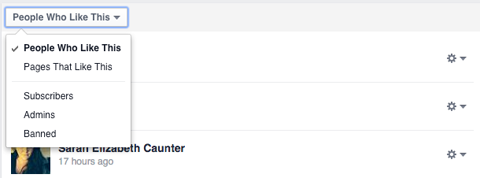
Klicke auf das Einstellungssymbol neben den Namen der Personen, denen deine Seite gefällt, um ihnen bestimmte Seitenrollen zuzuweisen, wenn sie bei der Verwaltung deiner Seite helfen sollen. Das Einstellungssymbol neben den Namen, die Sie gesperrt haben, ermöglicht es Ihnen, die Sperre aufzuheben.
Anfragen über den Seiten-Support stellen
Wenn Sie um Unterstützung für Ihre Seite gebeten haben, werden diese Anfragen im Abschnitt Seiten-Support angezeigt. Supportanfragen müssen über die entsprechenden Links im Help Center gestellt werden.
Aktivitätsprotokoll anzeigen
Mit dem Aktivitätsprotokoll können Sie alle Details zu allen Aktivitäten auf Ihrer Seite einsehen. Du hast die Möglichkeit, es nach deinen eigenen Beiträgen, Beiträgen anderer, Notizen, Ereignissen und anderen Aktivitätstypen zu filtern.
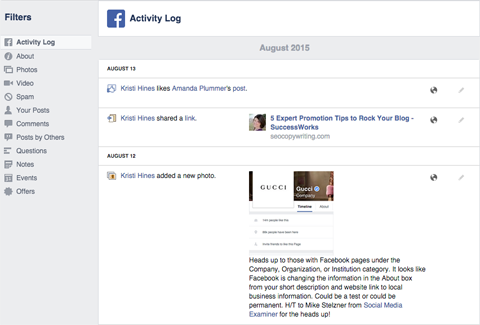
Abhängig von der Art des Beitrags, klicken Sie auf das Stiftsymbol, um Optionen zum Hervorheben, Ausblenden oder Löschen eines Beitrags zu erhalten.
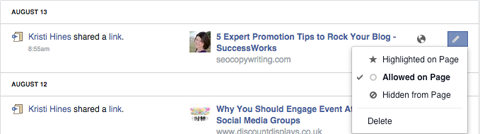
Diese Optionen ermöglichen es Ihnen auch, Beiträge von anderen von Ihrer Seite auszublenden oder die Markierung für sich selbst aufzuheben.
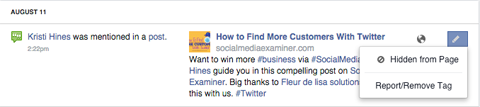
Klicke auf das Datum unter einer Aktivität, um den Facebook-Post zu sehen, das spezifische Engagement zu sehen und auf Kommentare zu antworten.
Zusammenfassend
Wie du siehst, bietet Facebook eine große Anzahl von Funktionen, Tools und Einstellungen, die dir bei der Verwaltung deiner Facebook-Unternehmensseite helfen. Prüfen Sie alle diese Optionen, um festzustellen, welche davon für Ihr Facebook-Marketing am hilfreichsten sind.
Was denken Sie? Welche Tipps haben Sie, um anderen bei der Verwaltung ihrer Facebook-Seite zu helfen? Verwalten Sie Ihre Seite direkt auf Facebook oder über Tools von Drittanbietern? Bitte teilen Sie Ihre Erfahrungen und Empfehlungen in den Kommentaren mit!